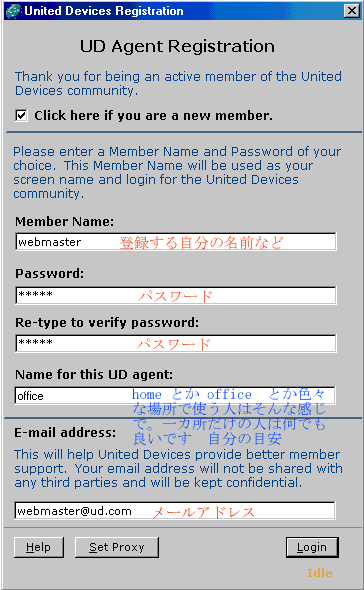
ネットに接続し、オンラインでのユーザー登録をします。
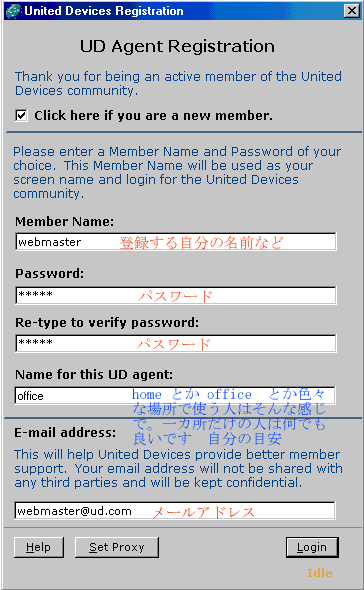
一番上の チェックマーク を入れるところは、初めてインストールする人は関係ないです。沢山のPCに同じユーザーがインストール する場合にはマークをつけてください。その後 「Login」をClickして登録します。
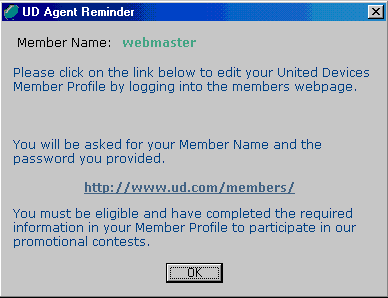 | ←申請した名前が誰にも使われていなければ 登録完了ですので OK を押して進みます。 |
 | ←申請した名前が誰かに使われていたら、OK を押して再度名前を変更して登録します。 |
★各画面の説明
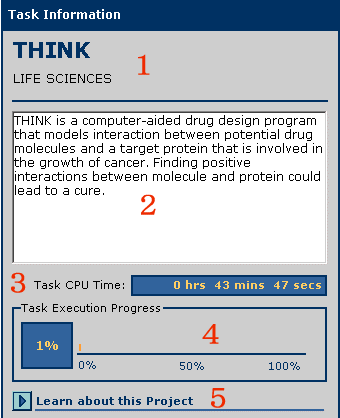
1.のエリアはプロジェクトのタイトルとカテゴリーを表示します
2.のエリアは現在のタスクの詳細が表示されています。
3.のエリアはこのタスクにかかっている現在までの時間を表示します。
4.のエリアはこのタスクの完了度合いを%で表示します。
5.のエリアはこのプロジェクトについて説明が書いてあるHPへのリンクです。
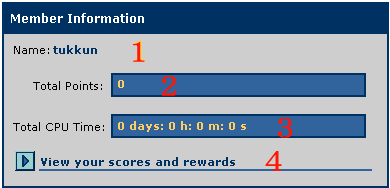
1.のエリアはユーザーの登録名です。
2.のエリアはこのユーザー名で計算し終わった解析数です。
3.のエリアは解析に現時点まで要した時間の総計です。
4.りエリアは登録した自分のユーザー情報へアクセスするリンクです。
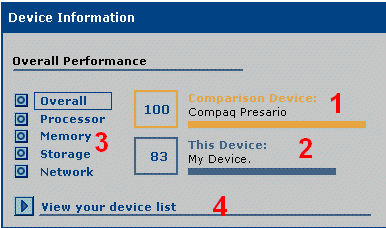
1.のエリアは自分のPCと比較するマシンで、現存の世界最強PCです。
2.のエリアは自分のPCのスペックがそのマシンに比較してどの位かを示しています。
3.のエリアはそれぞれのPCがパーツごとにどの位の力を持っているかの比較ができます。
4.の自分のPCのオンライン比較へのリンクです。

![]() をクリックするとメインの情報画面が現れます。
をクリックするとメインの情報画面が現れます。
![]() をクリックすると解析中のデータの状況が画面に現れます。
をクリックすると解析中のデータの状況が画面に現れます。
![]() をクリックすると 3つ の設定画面がでてきます。
をクリックすると 3つ の設定画面がでてきます。
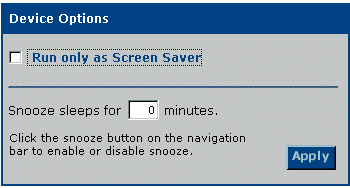
この画面は Run only.... にチェックマークを入れるとスクリーンセイバーの時だけ UD Agentが動くようになり、下のボックスの
数字は![]() をクリックしたときに、一時的に休止させる時間を分単位で指定できます。
をクリックしたときに、一時的に休止させる時間を分単位で指定できます。
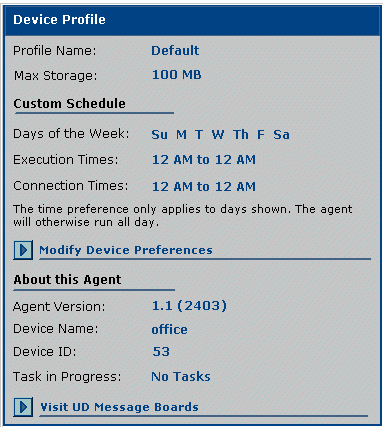
この画面は現在のこのデバイスのプロファイルです。
![]() をクリックすると指定した時間だけ休止させたり、休止を解いたりできます。
をクリックすると指定した時間だけ休止させたり、休止を解いたりできます。
![]() をクリックすると英文のHelpが表示されます。
をクリックすると英文のHelpが表示されます。
![]() をクリックすると最小化させることができます。
をクリックすると最小化させることができます。
★解析が終わると自動的にサーバーに接続し、結果を送信すると共に解析する新しいデータを受信します。 皆さんのPCの余っているパワーを活用してみませんか?(-_^)
★みんなで盛り上げよう!!!!
みんなでチームを作って盛り上げませんか? Team --JAPAN-- を 作成しておきました。JOIN THIS TEAM をクリックすると仲間になれます。
Back to Home 自己紹介 Internet接続効率UP UD Agent 車 飛行機 HAM RADIO 旅行 納豆カレー 荻窪の店 パソコン ICQ POWWOW Internet Phone Cu-SeeMe リンク 最近の出来事 臨時ニュース アンケート
by つっくん